C haque jour, les producteurs du monde de la télé utilisent l’effet voice over : une voix qui commente l’image. Il ne faut pas sous-estimer les bons commentaires (ainsi que leurs traductions françaises) car ils servent à fournir des informations que l’image ne nous fournit pas. Une bonne voice over est donc toujours un complément de ce que l’on voit à l’image. Bien sûr, la personne qui parle doit faire attention de ne pas bafouiller, de ne pas se tromper et de ne pas parler d’une voix monocorde ou ennuyeuse. C’est la raison pour laquelle la plupart du temps, des comédiens professionnels sont engagés pour enregistrer des commentaires audio.
haque jour, les producteurs du monde de la télé utilisent l’effet voice over : une voix qui commente l’image. Il ne faut pas sous-estimer les bons commentaires (ainsi que leurs traductions françaises) car ils servent à fournir des informations que l’image ne nous fournit pas. Une bonne voice over est donc toujours un complément de ce que l’on voit à l’image. Bien sûr, la personne qui parle doit faire attention de ne pas bafouiller, de ne pas se tromper et de ne pas parler d’une voix monocorde ou ennuyeuse. C’est la raison pour laquelle la plupart du temps, des comédiens professionnels sont engagés pour enregistrer des commentaires audio.
Cette fonction est incluse dans la quasi-totalité des logiciels de montage vidéo. Dans cet article, je vais vous montrer comment elle fonctionne dans Vidéo deluxe. Pour cela, placez d’abord quelques images dans la Timeline. Pour vous entraîner, ajoutez-leur un peu de texte. Vous devez évidemment aussi raccorder un micro à votre PC.
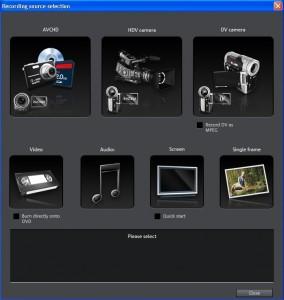
Vous constaterez qu’une voix novice a surtout tendance à parler plus haut au début de l’enregistrement qu’à la fin.
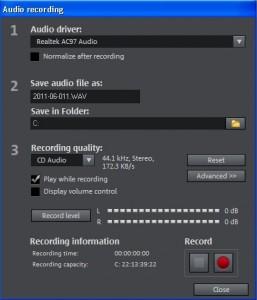
Cliquez sur le bouton rouge d’enregistrement et commencez à parler. Pour arrêter l’enregistrement, appuyez sur Stop. Le programme vous demande alors si vous souhaitez utiliser l’enregistrement. Écoutez-le et jugez par vous-même. Y a-t-il des moment où vous bafouillez ? Oui ? Alors supprimez l’enregistrement et recommencez. Répétez l’opération jusqu’à ce qu’un enregistrement soit à votre goût. Une fois votre commentaire terminé, vous pouvez aussi essayer d’optimiser davantage l’enregistrement grâce aux options de correction audio. Par exemple, vous avez la possibilité de donner une sonorité plus chaude à votre voix ou de supprimer des bruits dérangeants de vos enregistrements. Comment ça marche ?

